![]() Googleが無償提供している中国語IME「谷歌拼音輸入法」は、変換精度が高いだけでなく自動アップデートにより新語や俗語に強く、Googleアカウントを利用して複数台のパソコンでユーザ辞書や設定を共有できるなどたいへん使い勝手の良いIMEです。ここではその使い方を簡単に紹介したいと思います。
Googleが無償提供している中国語IME「谷歌拼音輸入法」は、変換精度が高いだけでなく自動アップデートにより新語や俗語に強く、Googleアカウントを利用して複数台のパソコンでユーザ辞書や設定を共有できるなどたいへん使い勝手の良いIMEです。ここではその使い方を簡単に紹介したいと思います。
インストール
まずは下载谷歌拼音输入法にアクセスし、IMEをダウンロードする。标准版、测试版、典藏版などいくつかのバージョンがあるが、通常は标准版をダウンロードする。ダウンロードしたファイルをダブルクリックするとインストールがはじまる。インストールの手順は以下の通りである(画面はバージョン2.7.22.120のもの)。
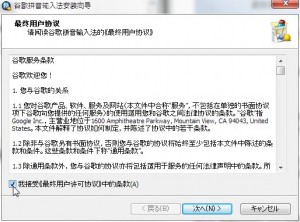
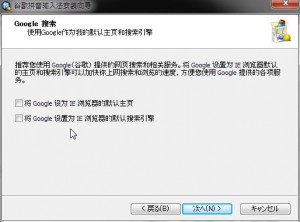
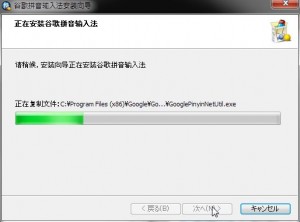
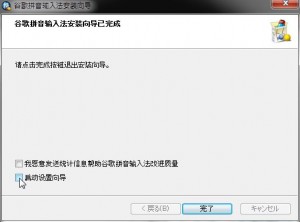
インストールが完了したら、早速利用してみよう。メモ帳でもワードでも良いので適当なアプリケーションを立ち上げて、IMEを谷歌拼音輸入法に切り替える。以下のように言語バーの「JP」部分をクリックしてメニューから「CH」を選択しても良いし、ショートカットキーを使っても良い。デフォルトでは「Ctrl+Shift」でIMEを切り替えることができる。
各部分の機能
谷歌拼音輸入法が起動すると以下のようなバーが表示される。
各部分の機能は次の通りである。
- 中国語と英語の切り替え(Shiftキーを押すことでも切り替え可。キーアサインは変更することができる)
- 全角半角を切り替え
- 句読点の中国語/英語を切り替え
- ソフトウェアキーボード
以下のソフトウェアキーボードが用意されている
英語/よく使う記号/句読点/特殊な記号/罫線/数字番号/数字記号/単位記号/ピンイン記号/注音符号/カタカナ/ひらがな/ギリシャ文字/ロシア文字 - 音声入力
- メニュー(右図参照)
- 全角半角を切り替え
- 句読点の中国語/英語を切り替え
- 簡体字/繁体字を切り替え
- 埋め込み式のステータスバーを使用
谷歌拼音輸入法のバーをフローティングではなく、Windowsのタスクバーに埋め込む形で表示する - 統計ウィジェットを表示
入力した単語数などを表示するウィジェットを表示する - スキンの変更
外観を変更する - ソフトウェアキーボード
- 候補表示の設定
添加装饰效果(装飾効果を追加)、查询Unicode编码(Unicodeナンバーを調べる)、关闭(閉じる=通常)を選ぶ - 設定のウィザード
詳細はこちらを参照 - プロパティの設定
詳細はこちらを参照 - IMEの管理
Windowsの「テキストサービスと入力言語」のダイアログが立ち上がる。このダイアログで「キーの設定」を行うことで「入力言語を切り替える」ためのキーを変更することができる(デフォルトはCtrl+Shift)。 - ヘルプ
- Googleピンイン入力法について
- 入力バーの最小化/最大化
実際の入力
では、実際に入力してみよう。gugepinyinshurufaとタイプすると次のように変換候補が表示される。変換候補の先頭に「谷歌拼音输入法」が表示され、選択状態となっている。この状態でスペースキーを押すと変換が確定され、「谷歌拼音输入法」が入力される。日本語のIMEではエンターキーで候補を確定するが、谷歌拼音輸入法で変換中にエンターキーを押すとgugepinyinshurufaのようにタイプした英字がそのまま入力されるので注意が必要だ。
変換候補の選択は左右のカーソルキーを使う。gugeと入力し、3つめの候補である「古格」を選択したい場合は、右のカーソルキーを2回押せば良い。前の候補を選択する場合は左のカーソルキーを押す。表示されている候補群に入力したい単語がなく、次の候補群を表示する場合はPage upキーを押し、前の候補群を表示する場合はPage downキーを押す。なお、入力したい単語が表示されている状態で、その単語に付けられている番号を入力すると直接入力することができる(画面の「古格」なら3を押す)。
※なお、日本語のIMEのように変換候補を縦に表示したい場合は、設定ウィザードでそのように設定することができる。その場合、変換候補は上下のカーソルキーで選択する。
タイプミスがあり、修正したい場合は左右のカーソルキーで修正したいところまでカーソルを移動し、削除や修正を行う。たとえば、guge(谷歌)をguoge(国歌)に修正したい場合、左のカーソルキーを1回押すと、カーソルがguの直後に移動するので、そこでoを入力する。その後、右のカーソルを2回押してカーソルを末端まで移動させると、候補に国歌が表示される。
guge(谷歌)をgege(哥哥)に修正したい場合は、左のカーソルキーを1回押し、backspaceでuを削除した上でeを入力する。カーソルを末端まで移動させると、候補に哥哥が表示される。
設定ウィザード
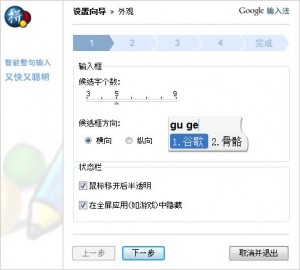
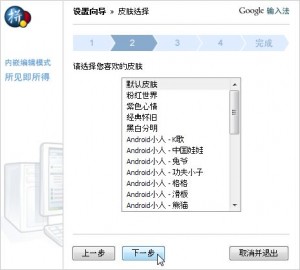
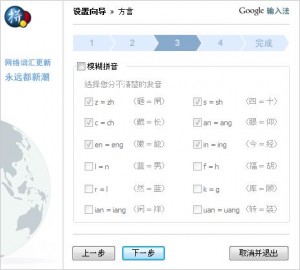
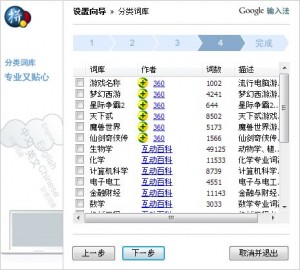
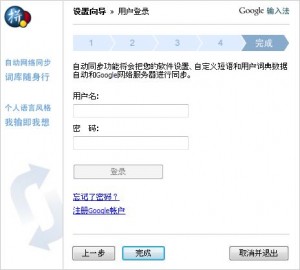
プロパティの設定
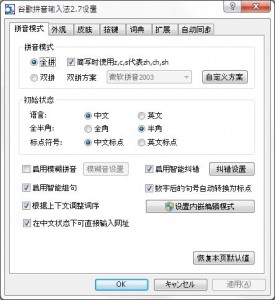
「拼音模式」のタブでは、ピンインの入力方式の設定(全拼/双拼)、IME起動時の状態、その他入力関連の設定を行うことができる。
まず、「拼音模式」だが、「全拼」は pinyin のように単語のピンインをすべて入力する方式であり、「双拼」はキーボードのキーに子音と母音を割り当て、少ない打鍵数で入力を可能にする方式である。
「全拼」の横には「z、c、sをzh、ch、shと見なす」というオプションがある。打鍵数が少なくなり楽ではあるが、自分がタイプした文字以外も候補に表示され、戸惑うこともあるので両方試してみると良いだろう。
「双拼」はIMEによって異なるが、谷歌拼音輸入法では微软拼音や拼音加加など好みのIMEの方式を選択することができるほか、自分で挙動を定義することもできる。
次の「初始状态」では、起動時の状態を中国語入力/英語入力とするか、全角にするか半角にするか、句読点を中国語のものとするか英語のものとするか、を選択することができる。
残りの設定は、順に次の通りである。
- 「启用模糊拼音」はファジー入力をするかどうかである。z=zh、s=sh、c=ch、an=ang、en=eng、in=ing、l=n、f=h、r=l、k=g、ian=iang、uan=uangという風にenと打ってもengと打っても同じように扱うようにする。設定ウィザードで細かく設定できるので参照すると良いだろう。
- 「启用智能纠错」は、オートコレクト(自動修正)を行うかどうかである。横にある纠错设置でオートコレクトの処理内容を確認できる。
- 「启用智能组句」は、連文節変換を使用する設定である。jintiantianqizhendehenhaoとタイプすれば、今天天气真的很好を入力することができる。
- 「数字后的句号自动转换为标点」は、数字の直後に入力した句点をピリオドに自動変換する機能である。
- 「根据上下文调整词序」は、前後の文脈に応じて語順を調整とあるが、チェックしてもしなくても挙動に変化があるように見えない謎のオプションである。
- 「在中文状态下可直接输入网址」は、中国語入力時に直接URLを入力可能にする。
- 「设置内嵌编辑模式」は、実験的な機能のようでヘルプにも説明がない。無視して良いだろう。
なお、「回复本页默认值」は、デフォルトの値に戻すボタンである。
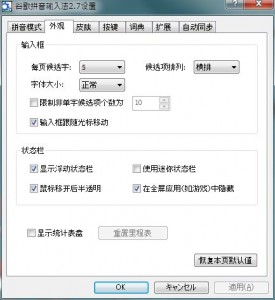
次は「外観」タブである。输入框(入力バー)では以下の設定を行う。
- 每页候选字:1ページに表示する候補の数
- 候选项排列:候補を表示する方向。縦向きか横向き
- 字体大小:フォントの大きさ
- 限制非单字候选项个数为:単独の文字でない候補の数を制限
- 输入框跟随光标移动:入力バーをカーソルとともに移動させる(インライン入力)
状态栏(ステータスバー)の設定項目は以下の通り。
- 显示浮动状态栏:フローティングステータスバーを表示
- 鼠标移开后半透明:マウスカーソルが乗っていない時は半透明にする
- 在全屏应用(如游戏)中隐藏:ゲームなどフルスクリーン時に非表示にする
- 显示统计表盘:統計ウィジェットの表示
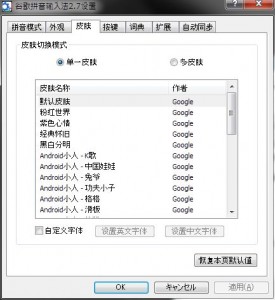
「皮肤(スキン)」のタブでは、「单一皮肤/多皮肤(単一のスキンを使うか、複数のスキンを使うか)」を選択することができるほか、入力ダイアログに表示する中国語と英語用のフォントを「自定义字体」で設定することができる。
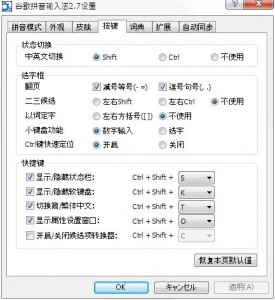
「按键(キー)」のタブでは以下の項目を設定する。
「状态切换(状態の切り替え)」では、「中英文切换(中国語と英語の切り替え)」に使用するキーを「Shift/Ctrl/使用しない」から選ぶことができる。
- 「选字框(候補選択部分)」では、候補が表示されているページをめくる(翻页)キーとして「减号等号」や「逗号句号」を選択することができる。ただ、日本語用キーボードの「-=」キーと谷歌拼音輸入法が想定している中国語用キーボードの减号等号は一致しないので注意が必要だ。中国語の减号(-)は、日本語用キーボードでは「-=ほ」のキーになる。等号(=)は「~^へ」のキーである。また、「逗号句号」は日本語キーボードでは句号しかきかない。日本語キーボードではこれらを使わず、PageUp/Downキーを使うようにした方が分かりやすいだろう。
- 「二三候选(2つめ、3つめの候補を選択)」のキーには「左右Shift/Ctrl」が選べる。
- 「以词定字」のキーには左右の方括号(ブラケット)を使うことができるが、これも日本語キーボードと中国語キーボードでキーが一致しない。対応するキーについてはこちらを参照されたい。「以词定字」というのは、「guge」とタイプし、変換候補の「谷歌」が選択されている状態で [ をタイプすると「谷」が選択され、 ] をタイプして「歌」を選択する機能を指す。
- 「小键盘功能(テンキーの機能)」では、テンキーを押した際に数字输入(数字を入力)するか选字(候補を選択)するかを選択する。
- 「Ctrl键快速定位」については実際の動作を見た方がどういう機能か分かりやすいだろう。「开启(オン)」に設定し、たとえば「gugepinyinshurufa」とタイプすると変換候補に「谷歌拼音输入法」が表示されるが、この際にCtrlキーを押すと「0 guge 1 pinyin 2 shurufa」のように単語の切れ目に数字が表示され、このまま左右のカーソルキーを押下すると数字が打ってある場所にカーソルが移動するようになる。修正の際などにカーソルキーを叩く回数が減るので慣れると便利である。
「快捷键(ショートカットキー)」では以下の機能に対応するショートカットキーを設定することができる。
- 显示/隐藏状态栏:ステータスバーの表示/非表示
- 显示/隐藏软键盘:ソフトウェアキーボードの表示/非表示
- 切换简/繁体中文:簡体字/繁体字モードの切り替え
- 显示属性设置窗口:設定ダイアログの表示
- 开启/关闭候选项转换器:変換候補変換器(?)のオン/オフ
「候选项转换器(変換候補変換器)」とあるが、これは変換候補の表示に「添加装饰效果(装飾効果を追加)」する機能や「查询Unicode编码(Unicodeナンバーを調べる)」機能を追加することを指す。それほど利用する場面があるとは思えないが、一度試してみると良いだろう。
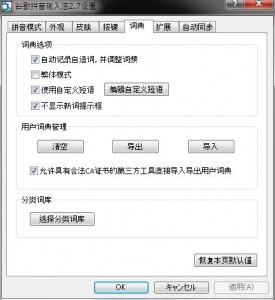
词典(辞書)のタブ
「词典选项(辞書のオプション)」での設定項目は次の通り。
- 自动记录自造词,并调整词频:入力した単語を自動的に記録し、頻度を調整する
- 繁体模式:繁体字モード
- 使用自定义短语:自分で定義したフレーズを使用する。编辑自定义短语で単語を登録することができる。詳細はこちらを参照のこと。
- 不显示新词提示框:新語を知らせるダイアログを表示しない
「用户词典管理(ユーザー辞書の管理)」では「清空/导出/导入(クリア/エクスポート/インポート)」の操作を行うことができる。クリアはユーザ辞書の内容をクリアし、エクスポートはユーザ辞書の内容をテキストファイルにエクスポートする。インポートはテキストファイルに登録した単語をまとめてユーザ辞書に登録する機能である。インポートの詳細についてはこちらを参照されたい。
「允许具有合法CA证书的第三方工具直接导入导出用户词典」は、サードパーティのツールがユーザ辞書のインポート/エクスポートを行うことを認めるか否かの設定するオプションである。
「分类词库(専門辞書)」では、各種専門辞書を追加することができる。「选择分类词库」をクリックし、必要と思われる辞書を選択すれば良い。
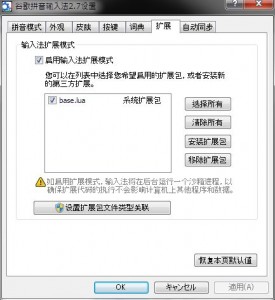
「扩展(拡張)」タブでは、谷歌拼音輸入法の拡張について設定を行う。「输入法扩展模式」で外部の拡張パッケージを設定するが、この機能は使ったことがないためよく分からない。
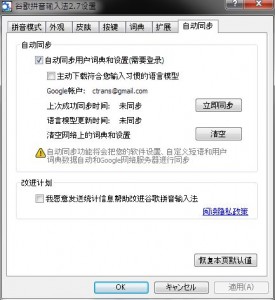
「自动同步(自動同期)」のタブでは、Googleアカウントを使い、ユーザ辞書と設定を複数のコンピュータで共有できるようにする。「自动同步用户词典和设置」でGoogleアカウントとパスワードを設定する。「邮件地址」にアカウントとして用いるGmailのアドレスを入力し、「密码」にパスワードを入力すれば良い。特になにもしなくても後は勝手に同期が行われるが、すぐに同期を行いたい場合は、「立即同步(今すぐ同期)」をクリックする。
「改进计划(改善プログラム)」では、IMEの統計情報をGoogleに送信するか否かを選択する。送信する場合は、「我愿意发送统计信息帮助改进谷歌拼音输入法(統計情報を送信し、谷歌拼音輸入法の改善をサポートする)」にチェックを入れる。
IMEの管理
IMEに登録されていない単語があった場合は、自分で登録することができる。メニューから「属性设置(プロパティの設定)」を起動し、「词典」のタブで「编辑自定义短语」をクリックすると下図のダイアログが表示される。
「添加」をクリックすると下図のダイアログが表示されるので、読みと単語を入力し、「确定」する。
※上図にて私の登録単語を示したが、「jj」で「±」という記号が入力できるようにするなど、デフォルトの谷歌拼音輸入法で入力に手間がかかる記号を登録しておくと便利である。
単語をファイルからインポート
単語を1つずつ登録するのが面倒な場合は、テキストファイルからまとめてインポートすることもできる。ファイルの文字コードはGB2312とし、ファイルのフォーマットは「単語[tab]頻度[tab]読み[改行]」とする。なお、頻度は適当に1とでも入力しておけば良い。読みは対応する漢字ごとに半角スペースで区切る。
例:
面朝后市 1 mian chao hou shi
日本語キーボードでの記号入力
谷歌拼音輸入法に限らず、中国語入力用のIMEを使用していて一番戸惑うのは記号の入力だろう。日本語用のキーボードと中国語用のキーボードではキーに割り当てられている記号が異なるため、顿号(、)ひとつ入力するのも慣れないうちは苦労する。谷歌拼音輸入法のソフトウェアキーボードを示すので、自分が使っているキーボードとどのように違うか見比べてみると良いだろう。
日本語用のキーボードと中国語用のキーボードで割り当てられている記号が異なるこの問題については、はっきり言って慣れるしかない。以下、対応表である。クリックするとPDFファイルをダウンロードできる。
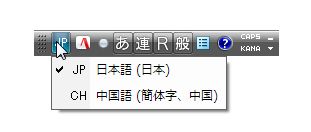
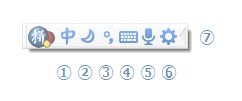
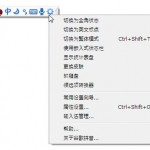
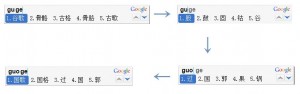
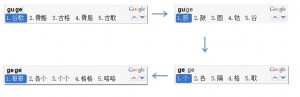
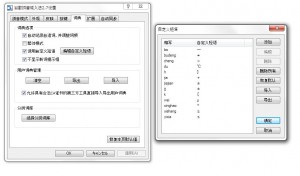
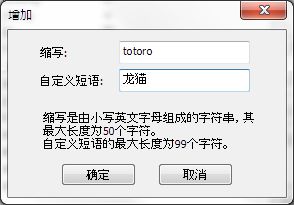

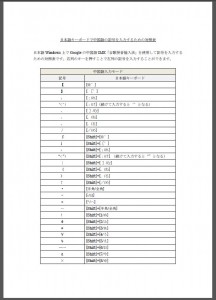
詳しい解説に感激です!!!しかし、フローティングステータスバーを表示に設定してもバーがでないんですが、どうしてでしょうか。
tkさま
谷歌拼音輸入法のバーが出ないのでしょうか?ネジのかたちをしたアイコンを左クリックして「使用浮动式状态栏」を選択してもだめでしょうか?
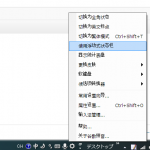
良く出来ました。有難う御座います。
手書き入力のメニューが見つからないのですが?
谷歌拼音輸入法に手書き入力機能があるのですか?
当方の手元では確認できておりません。
手書き入力機能は元々存在しないようですが、当方ではログインもできませんでした。Googleアカウントの設定で使えないのか… もう使えない機能なのか…
それとフローティングステータスバーを消しているのですが戻し方が分からなくなってしまっています…
アカウントは自動同期の設定部分でしょうか?私も試してみましたが、ネットワークエラーが表示されました。Google側の問題のようですね。
言語バーは下記URLでいかがでしょう。
Windows 10で言語バーを表示する方法 http://121ware.com/qasearch/1007/app/servlet/qadoc?QID=017772